سینک چندین دوربین در ادیوس 7
آموزش استفاده PluralEyes در برنامه ادیوس 7 (آموزش به همراه پلاگین پولارایز 3.5 )
هدف این آموزش 1- آموزش برنامه پولارایز و آستفاده ان برای برنامه ادیوس خصوصا ادیوس 7 میباشد ، 2- آموزش طریقه هماهنگی و سینک چند دوربین برای برنامه ادیوس 7 میباشد.
آموزش ساده و روان استفاده و ویرایش و سنک چند دوربین همزمان در برنامه ادیوس 7 در برنامه PluralEyes
به کمک این آموزش میتونید بدون هیچ دردسری تصاویر ویدیویی خود را با صدا و تصویر سینک کنید ، عمده کاربرد این آموزش برای تدوین گرانی میباشد که پلان ها و ویدیو های مختلف از یک سکانس یا و یا چندین دوربین از یک مجلس را دارند و برای هماهنگی و سبنک آن نیازه وقت زیادی بگذارن .
به کمک این آموزش بدون اتلاف وقت اضافی و کاملا اتوماتیک و دقیق میتوناید چندین لایه تصویر و استاندارد خود سینک و در نهایت ویرایش کنید.لارم به ذکر هست که شما باید یکسری قوانین و مقرارات خاص که مربوط به سینک برنامه در لایه های ویدویی میباشد را رعایت کنید تا نتیجه خوبی بگیرید.
آموزش جامع و مفیدی که به برسی و آموزش نکات مهم برای هماهنگی و سر هم کردن چندین دوربین یا فایل ویدویی هم زمان مورد استفاده قرار میگیرد.
نمره 0 از 5
0 نقد و بررسی
نمره 5 از 5
0
نمره 4 از 5
0
نمره 3 از 5
0
نمره 2 از 5
0
نمره 1 از 5
0
اولین نفری باشید که دیدگاهی را ارسال می کنید برای “سینک چندین دوربین در ادیوس 7” لغو پاسخ
محصولات مشابه :
برام قهوه بخر
تومان150.000 – تومان45.000Price range: تومان45.000 through تومان150.000
انتخاب گزینه ها
این محصول دارای انواع مختلفی می باشد. گزینه ها ممکن است در صفحه محصول انتخاب شوند


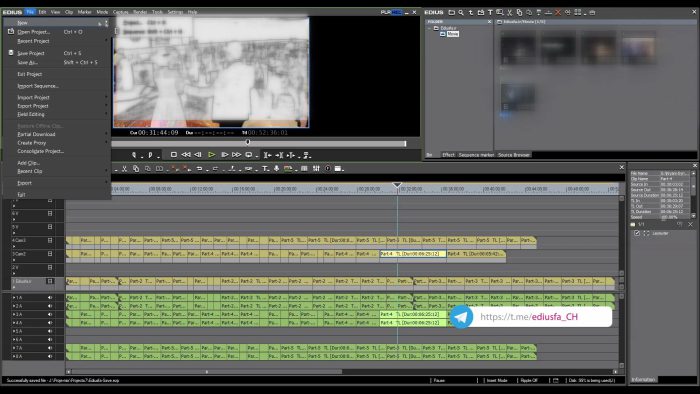
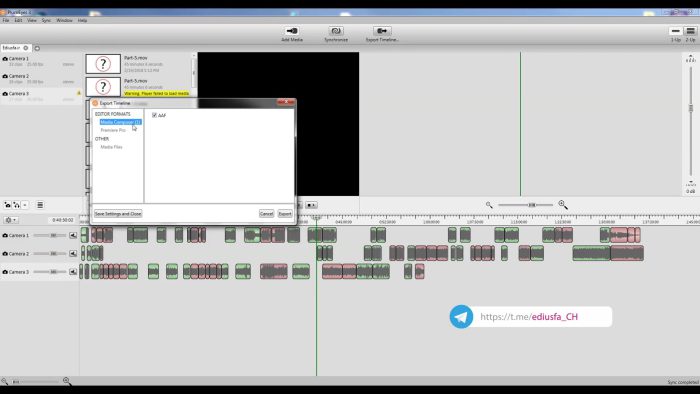


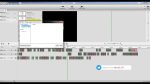




دیدگاهها
پاکسازی فیلترهیچ دیدگاهی برای این محصول نوشته نشده است.